
راهنمای افزایش فریم FPS بازی ها
در اینجا روش ها و نکاتی برای افزایش نرخ فریم یا FPS خود می توانید ببینید، گاهی اوقات باز بودن برنامه های پس زمینه در ویندوز باعث کاهش عملکرد سیستم شما می شود ما در اینجا بهترین راهنمای افزایش فریم FPS بازی ها برای شما گذاشته ایم.
تغییرات در کنترل پنل کارت گرافیک انویدیا
- روی دسکتاپ خود کلیک راست کنید و سپس وارد بخش NVIDIA Control Panel شوید و وارد Manage 3D Settings شوید.
- به تب Program Settings بروید و بازی مورد نظر خود را انتخاب کنید (در صورتی که بازی مورد نظر شما نبود می توانید از گزینه Add بازی خود را اضافه کنید)
- حال لیست تنظیمات زیر را برای بازی خود اعمال کنید:
- تنظیم Maximum pre-rendered frames به عدد 1
- تنظیم Monitor Technology به G-sync
- اعمال Multi-Display/Mixed GPU Acceleration به Single display performance mode
- بخش Power Management را به Prefer maximum performance تنظیم کنید.
- غیرفعال سازی Vertical Sync
- فعالسازی Threaded Optimization
- تنظیم Preferred Refresh Rate به بالا ترین تنظیمات
اولویت بازی را افزایش دهید
تسک منیجر (Task Manager) را باز کنید و به تب details بروید، نام بازی خود را پیدا کنید و سپس کلیک راست کنید و گزینه Set Priority را روی High قرار دهید.
اگر از برنامه دیسکورد استفاده می کنید…
دیسکورد از برنامه های پرمصرفی است که منابع قابل توجهی از سیستم شما را استفاده می کند. شما باید به تنظیمات دیسکورد و به تب Appearance بروید، حالا تیک Hardware Acceleration را بردارید.
فایل های موقت (Temp) را حذف کنید
با استفاده از سرچ ویندوزتان کلمه %temp% را جستجو کنید و فولدر temp را باز کنید حالا تمامی فایل های موجود در فولدر را حذف کنید.
گوگل کروم را محدود کنید!
شما می توانید محدودیت هایی رو گوگل کرومتان اعمال کنید تا هنگام بازی کردن از منابع شما استفاده نکند. ابتدا به تنظیمات گوگل کروم خود مراجعه کنید، کلمه hardware acceleration را در بخش سرچ برنامه جستجو کنید و تیک گزینه Use hardware acceleration when available را غیرفعال کنید.
دانلود آخرین نسخه درایور کارت گرافیک
برای دانلود آخرین نسخه درایور کارت گرافیک Nvidia اینجا کلیک کنید.
برای دریافت جدید ترین نسخه درایور کارت گرافیک AMD اینجا کلیک کنید.
مشاهده آموزش رفع تحریم سایت ها و بازی های آنلاین
برنامه بوستر گیمینگ Razer Cortex
با استفاده از برنامه User Razer Cortex می توانید تمامی برنامه هایی که در پس زمینه شما در حال اجرا هست را غیرفعال کنید و سیستم خود را برای بازی تقویت کنید. برای دانلود از لینک زیر استفاده کنید:
https://www.razer.com/eu-en/cortex
تنظیمات نهایی بازی
توجه داشته باشید که در مراحل آخر حتما گزینه های زیر در بازی ها غیرفعال یا پایین ترین حد خودش باشد که این موارد در افزایش FPS تاثیر بسزایی خواهد داشت:
- vSync
- Anti-Aliasing (AA)
- Shadow
- Clouds
معرفی سایت برای افزایش فریم بیشتر
شما از طریق سایت زیر می توانید تمامی روش های مربوط به بازی ها را مشاهده کنید تا بتوانید نرخ فریم خود را افزایش دهید. این سایت شامل اکثر بازی های آنلاین و آفلاین می باشد.

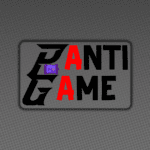



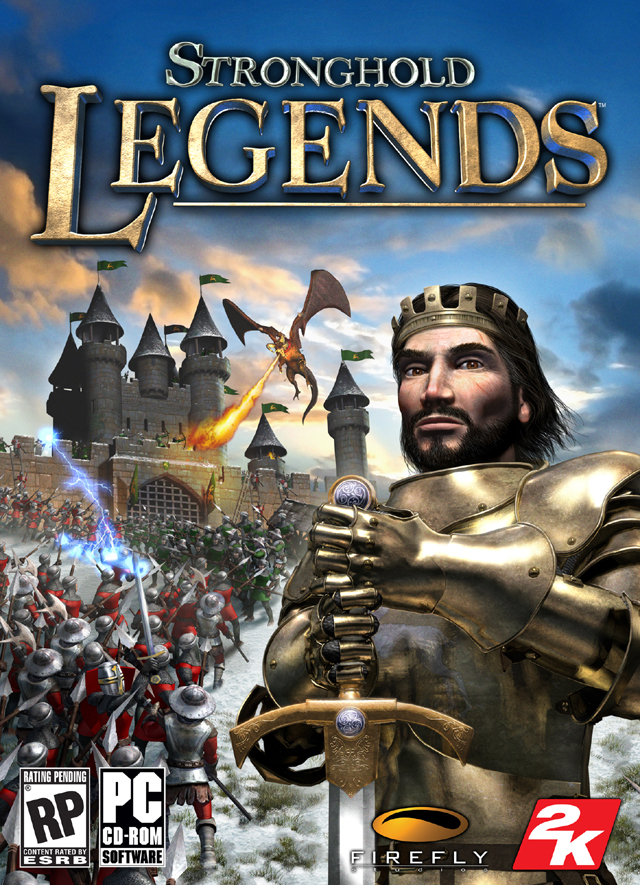




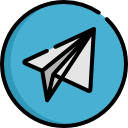
جهت رفع سوالات و مشکلات خود از سیستم پشتیبانی سایت استفاده نمایید .
دیدگاه ارسال شده توسط شما ، پس از تایید توسط مدیران سایت منتشر خواهد شد.
دیدگاهی که به غیر از زبان فارسی یا غیر مرتبط با مطلب باشد منتشر نخواهد شد.